Netoli valdymo taškų pamatysite išskleidžiamąją rodyklę, kuri lydi nubrėžtą splainą. Paspauskite jį ir galėsite pasirinkti įvairias parinktis iš plataus komandų meniu:
Taikyti: taikyti spline veiksmą. Vietoj to galite naudoti ENTER. Paspaudus CTRL, jis neutralizuoja.
Išvalyti: išvalykite visus valdymo taškus.
Atskirti nuo paviršiaus: ši komanda atjungia bet kokį valdymo tašką, kuris yra pritvirtintas prie paviršiaus (valdymo taškas bus pritvirtintas, jei jį pridėsite, kai žymeklis yra virš paviršiaus).
Erdvė perkelia formą ekrano erdvėje. Pritvirtinkite taškus prie paviršiaus taip, kad įstrigas suktųsi kartu su modeliu.
Erdvė perkelia formą ekrano erdvėje. Naudokite šią komandą, jei pridėję valdymo taškus paspaudėte ESC ir nusprendėte tęsti. Paspauskite ESC, kad baigtumėte.
Redaguoti taškus: tai yra numatytasis režimas, kai baigsite pridėti valdymo taškus. Užveskite pelės žymeklį virš splaino toje vietoje, kur norite pridėti kitą valdymo tašką (kai pamatysite raudoną tašką, paspauskite LMB, kad jį pridėtumėte). Vilkite bet kurį valdymo tašką naudodami LMB. Naudokite RMB bet kuriame valdymo taške, kad perjungtumėte viršūnių ryškumą.
Transformuoti viską: Transformuokite visą splainą manipuliatoriumi (sukti, perkelti, mastelį vertikaliai, horizontaliai, proporcingai).

B-Splines: (paryškinta). Pagal numatytuosius nustatymus naudokite B-Splines. Šiuo režimu splainas bus lygesnis, o ne per valdymo taškus. Naudokite jį su viršūnių ryškumu, kad gautumėte įvairias formas.
Slėpti pagalbines linijas: paslėpti pilkas linijas, jungiančias valdymo taškus.
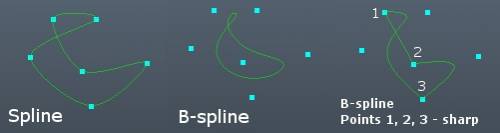
Redaguoti taškų lentelę: nustatykite kiekvieno kontrolinio taško skaitines reikšmes. Šiame lange taip pat galite nustatyti kiekvieno valdymo taško tipą: aštrus (šioje vietoje padaro aštrų kampą), B-spline (paprastas splainas, jei nepažymėtas).
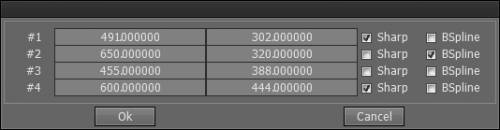
Skalė: nustatykite mastelio koeficientą ir paspauskite mygtuką „OK“ arba ENTER.
Pasukti: nustatykite sukimosi kampą ir paspauskite mygtuką „OK“ arba ENTER.
Apverskite horizontaliai: apverskite visą spline horizontaliai.
Apverskite vertikaliai: apverskite visą spline vertikaliai.
Išsaugoti…: išsaugokite splainą į failą.
Įkelti…: įkelti anksčiau išsaugotą spline iš failo.
Leidžia išsaugoti ir įkelti kreivių profilius. Tai labai galinga funkcija, nes galite import EPS failus, be kitų tipų failų, su vektorine grafika, kad galėtumėte naudoti kaip Brush dalį dažų ar skulptūrų kambariuose. Taip pat galite išsaugoti 3DCoat sukurtus kreivių profilius, vėliau juos iš naujo įkelti arba bendrinti su kitais.
– Išsaugoti palaikymo failai yra šie: EPS, Spline (patentuotas 3DCoat failas)
– Palaikomi įkelti failai: EPS, Spline (patentuotas 3DCoat failas), TGA, BMP, PNG, JPG, DDS, TIF/TIFF, EXR, HDR.
Taikykite Brush „Dabs“ su tarpais: dėl to dabartinis Brush ypač reaguos į „Dabs, Jitter ir Spacing“ parinktis, esančias skydelyje „Brush parinktys“. Eksperimentas geriausiai parodo šį veiksmą.
 Lietuviškai
Lietuviškai  English
English Українська
Українська Español
Español Deutsch
Deutsch Français
Français 日本語
日本語 Русский
Русский 한국어
한국어 Polski
Polski 中文 (中国)
中文 (中国) Português
Português Italiano
Italiano Suomi
Suomi Svenska
Svenska 中文 (台灣)
中文 (台灣) Dansk
Dansk Slovenčina
Slovenčina Türkçe
Türkçe Nederlands
Nederlands Magyar
Magyar ไทย
ไทย हिन्दी
हिन्दी Ελληνικά
Ελληνικά Tiếng Việt
Tiếng Việt Latviešu valoda
Latviešu valoda Eesti
Eesti Čeština
Čeština Română
Română Norsk Bokmål
Norsk Bokmål